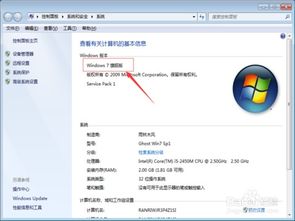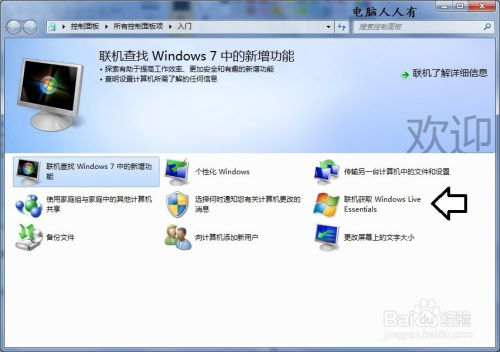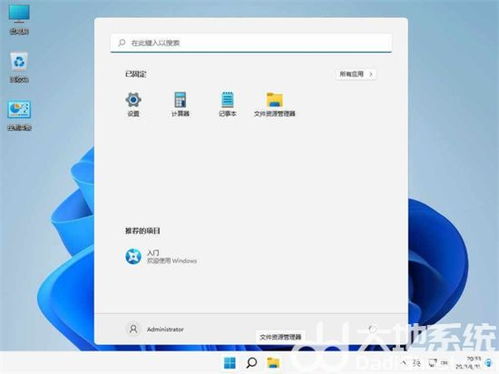退出windows操作系统应用程序,Windows操作系统应用程序的退出方法详解
时间:2024-11-27 来源:网络 人气:
Windows操作系统应用程序的退出方法详解

在Windows操作系统中,应用程序的退出是日常使用中非常基础且频繁的操作。对于一些新手用户来说,如何正确、高效地退出应用程序可能并不是那么简单。本文将详细介绍Windows操作系统应用程序的退出方法,帮助用户更好地掌握这一技能。
在Windows操作系统中,最常用的退出应用程序的方法有以下几种:
1. 使用窗口关闭按钮
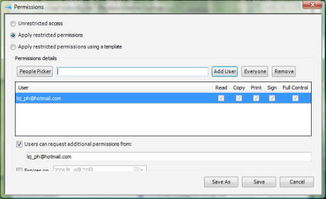
这是最直观也是最常用的退出方法。用户只需点击应用程序窗口右上角的关闭按钮(通常是一个带有“X”的图标),即可关闭应用程序。
2. 使用快捷键
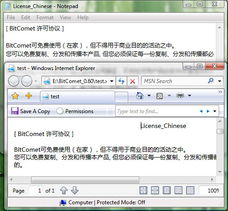
除了鼠标操作外,用户还可以通过快捷键来快速退出应用程序。常见的快捷键有:
Alt + F4:这是最常用的快捷键,几乎可以关闭所有应用程序。
Ctrl + W:在许多应用程序中,这个快捷键可以关闭当前打开的文档或窗口。
3. 使用任务栏
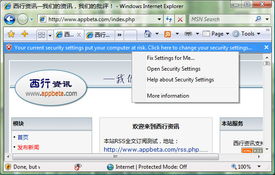
用户可以通过任务栏来关闭应用程序。首先,在任务栏中找到对应应用程序的图标,然后右键点击该图标,选择“关闭窗口”或“关闭所有窗口”。
有时候,应用程序可能会出现无响应或卡死的情况,这时就需要采取一些特殊的方法来退出应用程序。
1. 使用任务管理器强制退出
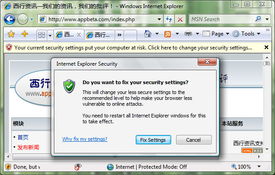
当应用程序无响应时,用户可以打开任务管理器来强制退出应用程序。具体操作如下:
按下Ctrl + Shift + Esc组合键打开任务管理器。
右键点击该应用程序,选择“结束任务”或“结束进程”。
2. 使用命令提示符强制退出
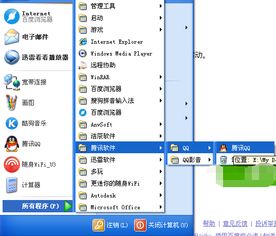
除了任务管理器外,用户还可以通过命令提示符来强制退出应用程序。具体操作如下:
按下Win + R组合键打开“运行”对话框。
输入“cmd”并按下Enter键打开命令提示符。
输入“taskkill /im 程序名 /f”命令,其中“程序名”为无响应应用程序的名称,例如“notepad.exe”。
按下Enter键执行命令,强制退出应用程序。
掌握Windows操作系统应用程序的退出方法对于用户来说非常重要。本文介绍了基本退出方法、特殊情况下的退出方法以及一些实用技巧,希望对用户有所帮助。
相关推荐
- 台式windows系统怎么激活,台式Windows系统激活全攻略
- 新的windows系统怎么安装,从入门到精通
- 网盘windows7系统下载,网盘Windows 7系统下载指南
- 天选是windows系统吗,天选系列笔记本搭载Windows系统,为玩家打造极致体验
- 一个光盘制作成windows系统,如何将光盘制作成Windows系统盘
- 为什么苹果电脑能装windows系统下载,苹果电脑安装Windows系统的原因及下载方法
- 系统之家PE-WINDOWS,电脑维护与系统安装的得力助手
- 怎么样安装windows10系统还原,windows10系统还原在哪里
- 系统重装无法启动windows系统怎么办,系统重装后Windows无法启动?解决方法大揭秘!
- 帐在Windows上装回mac系统,如何在Windows系统上安装Mac OS系统
教程资讯
教程资讯排行